Wenn du bekommst Fehler 76997 Wenn Sie Ihr Google Mail-Konto verwenden, hilft Ihnen diese Anleitung zur Fehlerbehebung bei der Lösung des Problems.
Der E-Mail-Dienst von Google Mail ist einer der weltweit am häufigsten verwendeten und verfügt über viele neue und erweiterte Funktionen sowie eine interaktive Oberfläche, die ihn zu einem Favoriten unter seinen Nutzern macht.
Der Service ist jedoch nicht wie andere Services oder sogar Softwareprogramme fehlerfrei. Dies kann neben den laufenden Prozessen auch die Arbeit, die Kommunikation und sogar die Produktivität im Allgemeinen beeinträchtigen.
Google Mail-Nutzer haben verschiedene technische Probleme gemeldet, von denen die meisten von ihrem Support-Team leicht behoben werden können. Unter diesen Fehlern ist die 76997 Fehler, Ein Fehlercode, der auftritt, wenn Sie versuchen, eine einzelne E-Mail an eine Gruppe von Kontakten zu senden, manchmal jedoch auch an einen einzelnen Empfänger.
Die Lösung von Google Mail-Problemen erfordert jedoch keine umfassenden technischen Kenntnisse. Daher finden Sie hier einige Korrekturen zur Fehlerbehebung und andere Lösungen, mit denen Sie den Google Mail-Fehler 76997 beheben können.
Wie kann ich den Google Mail-Fehler 76997 endgültig beheben??
- Wechseln Sie Ihren E-Mail-Server zu einem anderen E-Mail-Client
- Erstellen Sie eine Kontaktgruppe
- Labs aktivieren
- Löschen Sie die Browser-Cache-Daten
- Nach schädlicher Software suchen
- Deaktivieren Sie alle Software von Drittanbietern
- Führen Sie einen sauberen Start durch
- Erweiterungen deaktivieren (Chrome)
- Labs deaktivieren
1. Wechseln Sie Ihren E-Mail-Server zu einem anderen E-Mail-Client
Viele Benutzer haben beim Zugriff auf Google Mail über ihren Browser verschiedene Fehler gemeldet. Da Google Mail eine sehr schwere Web-App ist, können viele Dinge schief gehen. Dies gilt insbesondere dann, wenn Sie mehrere Browsererweiterungen ausführen, die Störungen verursachen können.
Da Google keinen offiziellen E-Mail-Client für Windows bereitstellt, müssen Benutzer selbst einen Client auswählen. Vergessen Sie die mit Windows integrierte.
Denken Sie größer. Denken Sie weiter, z. B. indem Sie mehrere Konten hinzufügen. Anzeigen aller Ihrer Nachrichten in einem einheitlichen Posteingang.
Integration mit anderen Diensten wie WhatsApp, Slack, Dropbox, Evernote und vielen mehr. Es fängt an, wie das echte Geschäft zu klingen, nicht wahr??
Mailbird bietet all dies und mehr: einen anpassbaren E-Mail-Client für Windows, der die Möglichkeit bietet, LinkedIn LookUps schnell richtig zu machen, während Sie eine gerade erhaltene E-Mail lesen und mehr über diese Person erfahren müssen.
Es eignet sich hervorragend für Ihr Google Mail-Konto, da es sich auch in andere Google-Produkte wie Kalender, Dokumente und Hangouts integrieren lässt. 
Mailbird
Leistungsstarker E-Mail-Client für Google Mail unter Windows 10 Kostenlose Testphase Herunterladen
2. Erstellen Sie eine Kontaktgruppe
Sie können eine Kontaktgruppe erstellen und diese Gruppe dann per E-Mail senden, um Folgendes zu tun:
- Gehen Sie zu Google Kontakte.
- Klicken Sie links unter "Beschriftungen" auf "Beschriftung erstellen" (oder gehen Sie zum Gruppieren von Kontakten in alten Kontakten).
- Geben Sie einen Namen ein und klicken Sie auf OK.
- VERBINDUNG: UPDATE: Google Mail wird unter Windows 10 nicht in Chrome geladen
3. Aktivieren Sie Labs
Der Google Mail-Fehler 76997 kann verursacht werden, wenn alle Google Mail-Labors deaktiviert sind. Gehen Sie also folgendermaßen vor, um ein Labor zu aktivieren:
- Öffnen Sie Ihr Google Mail-Konto.
- Klicken Sie oben rechts auf das Zahnradsymbol.
- Einstellungen auswählen.
- Klicken Sie auf die Registerkarte Labs.
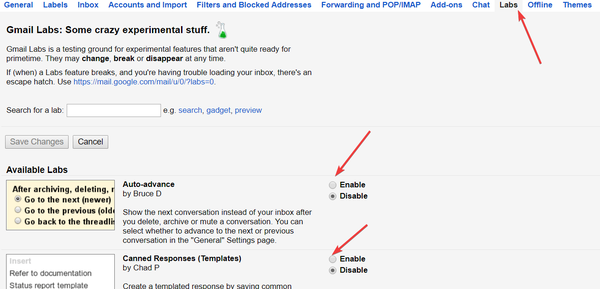
- Aktivieren Sie verfügbare Labs.
- Klicken Sie zur Bestätigung auf Änderungen speichern
4. Löschen Sie die Browser-Cache-Daten
Der Google Mail-Fehlercode 76997 kann verursacht werden, wenn der in Ihrem Browser gespeicherte Google Mail-Cache den Vorgang unterbricht. Leeren Sie den Cache und starten Sie Ihren Browser neu. Um dies zu tun:
Google Chrome
- Öffnen Sie Google Chrome in der Adressleiste und geben Sie Chrome ein : // settings / clearBrowserData
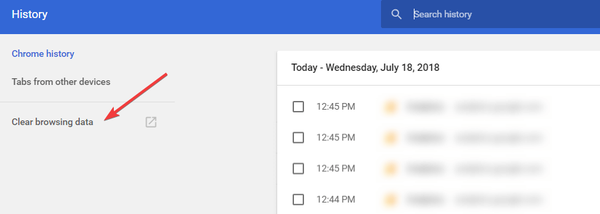
Wählen Sie unter Löschen der folgenden Elemente aus den Beginn der Zeit aus. - Aktivieren Sie alle Kontrollkästchen unten. Deaktivieren Sie die folgenden Elemente aus
- Klicken Sie dann auf Browserdaten löschen.
5. Suchen Sie nach schädlicher Software
Wenn auf Ihrem Windows-Betriebssystem ein Schadcode ausgeführt wird, kann der Google Mail-Fehler 76997 angezeigt werden. Führen Sie in diesem Fall einen vollständigen Antivirenscan durch, um nach solcher Malware zu suchen. Dies können Sie mit Ihrem Sicherheitssoftwareprogramm oder Windows Defender oder sogar Microsoft tun Sicherheitsvorkehrungen, wenn Sie kein Antivirenprogramm haben. Stellen Sie sicher, dass diese aktualisiert sind, und führen Sie den Scan aus.
- VERBINDUNG: Gelöst: "Etwas stimmt nicht" Google Mail-Fehler
6. Deaktivieren Sie alle Software von Drittanbietern
Apps von Drittanbietern können den Google Mail-Fehler 76997 über eine Erweiterung oder einen Plug-in Ihres Browsers oder sogar über eine Windows-Anwendung verursachen, die bei jedem Start Ihres Computers ausgeführt wird. Das Deaktivieren dieser Apps von Drittanbietern kann das Problem beheben.
7. Führen Sie einen sauberen Start durch
- Klicken Sie auf Start und geben Sie ein msconfig Wählen Sie dann Systemkonfiguration aus den Suchergebnissen.
- Tippen oder klicken Sie auf der Registerkarte Dienste des Dialogfelds Systemkonfiguration, um die auszuwählen Aktivieren Sie das Kontrollkästchen Alle Microsoft-Dienste ausblenden, und tippen oder klicken Sie dann auf Alle deaktivieren.
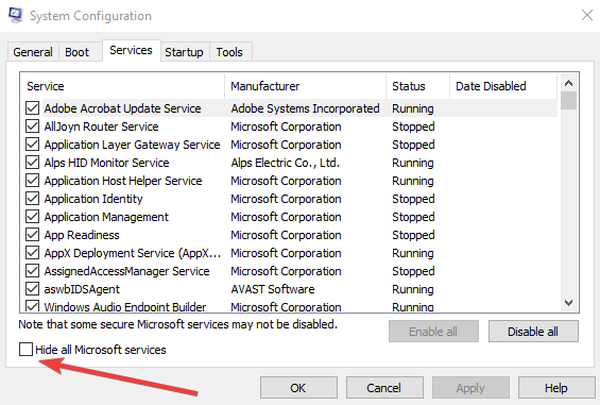
- Tippen oder klicken Sie auf der Registerkarte Start des Dialogfelds Systemkonfiguration auf oder klicken Sie auf Öffnen Sie den Task-Manager.
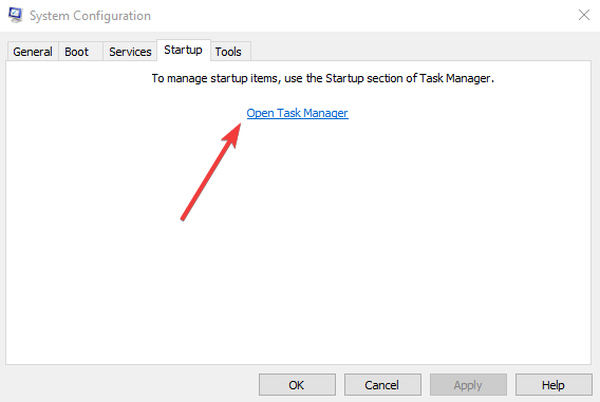
- Wählen Sie auf der Registerkarte Start im Task-Manager für jedes Startelement das Element aus und klicken Sie dann auf Deaktivieren.
- Schließen Taskmanager.
- Klicken Sie auf der Registerkarte Start des Dialogfelds Systemkonfiguration auf OK, und starten Sie den Computer neu.
- Versuchen Sie, Google Mail zu öffnen.
8. Deaktivieren Sie Erweiterungen (Chrome)
- Öffnen Sie einen neuen Tab in Google Chrome.
- Geben Sie diesen Pfad ein : // Erweiterungen / in die Adressleiste.
- Deaktivieren oder deinstallieren Sie unnötig Apps.
9. Deaktivieren Sie Labs
Sie können Labs einzeln deaktivieren, um herauszufinden, welcher den Google Mail-Fehler 76997 verursacht. Gehen Sie dazu folgendermaßen vor:
- Öffnen Sie Google Mail.
- Klicken Sie oben rechts auf Einstellungen
- Klicken die Einstellungen.
- Drücke den Labs Tab.
- Wählen Sie neben den von Ihnen aktivierten Labors die Option aus D.ist in der Lage.
- Klicken Sie unten auf der Seite auf Änderungen speichern.
Konnten Sie den Google Mail-Fehler 76997 mit einer dieser Lösungen beheben? Lass es uns in den Kommentaren unten wissen.
- Google Mail-Probleme
 Friendoffriends
Friendoffriends



